Kuidas avada sadamaid D-Link ruuteril? Pordi proovivõtmine D-Link DIR-615 näitel
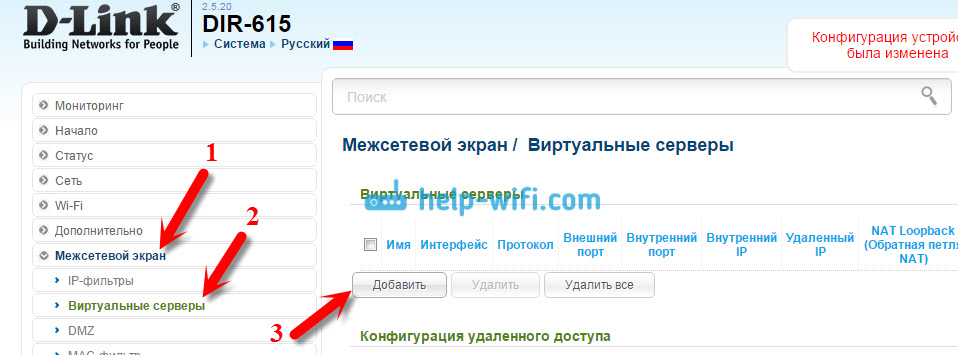
- 1173
- 319
- Alberto Sauer II
Kuidas avada sadamaid D-Link ruuteril? Pordi proovivõtmine D-Link DIR-615 näitel
Selles artiklis mõtleme välja, kuidas avada sadamaid D-Link ruuteril. Üksikasjad, D-Link DIR-615 näitel kaalume programmi, mängu või serveri pordide möödumise protsessi. Minu D-Link DIR-615-le on installitud uus püsivara koos kerge juhtpaneeliga. See artikkel sobib paljudele D-Linki ruuteritele: D-Link Dir 300, DIR 320, DIR 620 ja T. D. Kui teil on sama juhtpaneel kui minu allpool olevatel ekraanipiltidel, saate neid juhiseid ohutult järgida.
Jah, nüüd avavad paljud programmid ise tööks vajalikud pordid. Nad teevad seda UPNP tehnoloogia abil. Kuid sellest hoolimata on aegu, kus peate õige pordi käsitsi avama. Peate avama programmide jaoks pordid ja mõned mängud, mis vajavad juurdepääsu Internetist. Oletame, et teil on DC ++ programm, mingi torrent või mäng nagu World of Warcraft. Sellesse programmi on Internetist sissetulev taotlus ja see toetub ruuterile. Olles avanud pordi D-Link ruuteril, märgime ruuterile, et sellise ja sellise sadama taotlus tuleb saata sellisesse ja sellisesse arvutisse.
Avame ruuteri D-Link DIR-615, DIR-300 ja muude mudelite pordid
Ruuteri juhtpaneeli sadamate port on häälestatud. Seetõttu peame kõigepealt minema sätetesse. Selleks minge brauserisse aadressil 192.168.0.1 (või 192.168.1.1). Märkige kasutajanimi ja parool. Standard - Administraator Ja Administraator. Kui te ei saa seadete juurde minna, siis vaadake D-Link-seadmete üksikasjalikke juhiseid.
Seadetel minge vahekaardile Tulemüür/Virtuaalsed serverid. Ja klõpsake nuppu Lisama.
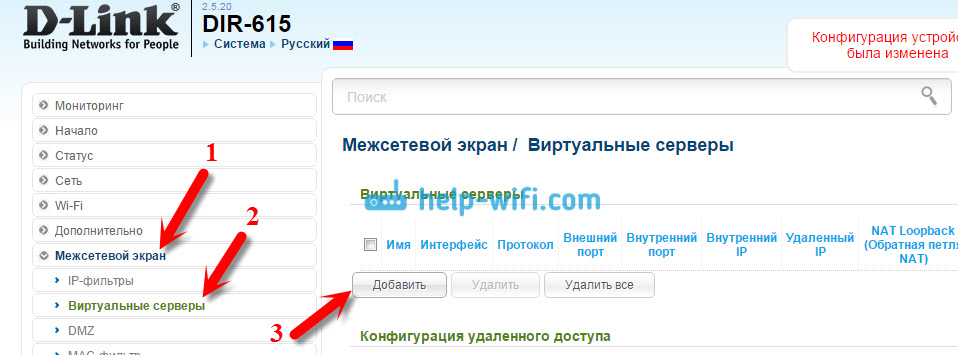
Noh, siis täitke vajalikud väljad. Esmalt koostan iga välja kirjelduse, mille peame täitma, ja siis kinnitan ekraanipildi, et see selgemaks.
- Pöörake tähelepanu väljalangemisnimekirjas Proov. Saate valida ühe juba loodud mallidest. Kui vajalikku serverit pole olemas, siis lahkume Kohandatud.
- Väljal Nimetus, Saate täpsustada programmi nime või mängu, mille jaoks avate oma d-linki pordi.
- Protokoll - Valige soovitud protokoll.
- Väljad Väline port (algne) Ja Väline port (lõplik). Siin peate täpsustama alg- ja lõpliku pordi, mis tuleb tõsta. Kui te ei tea, milliseid sadamaid peate avama, siis vaadake programmi seadeid/mängu, juhiseid või ametlikul veebisaidil. Kui peate avama ainult ühe pordi, mitte vahemiku, siis täitke ainult väline pordi väli (algne).
- Sisemine port (algne) Ja Siseport (lõplik). Siin tähistame pordi või jälle sadamate valikut, mis on liiklus sadamast, mille me eespool osutasime.
- Sisemine IP - Valige loendist siin arvutis, mille IP -l on liiklus suunatud. Arvuti, mille jaoks pordi avame, tuleb ruuteriga ühendada, et see oleks võimalik loendist valida.
Ülejäänud väljad, millest ma pole reeglina kirjutanud. Kui täida kõik vajalikud väljad, klõpsake nuppu Rakendama.
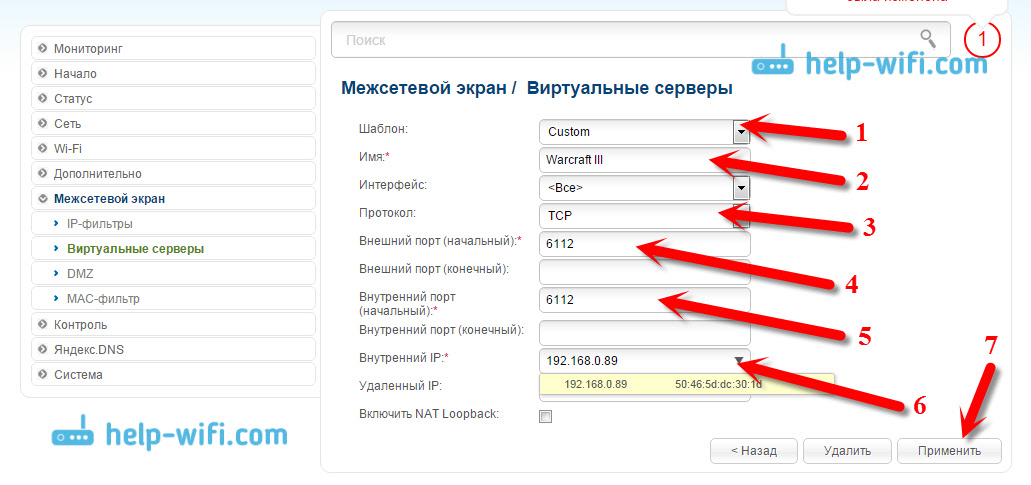
Näete loodud reeglit, mida saab redigeerida (sellel klõpsates) või kustutada. Saate luua sadamate möödumiseks uusi reegleid, täpselt samamoodi.
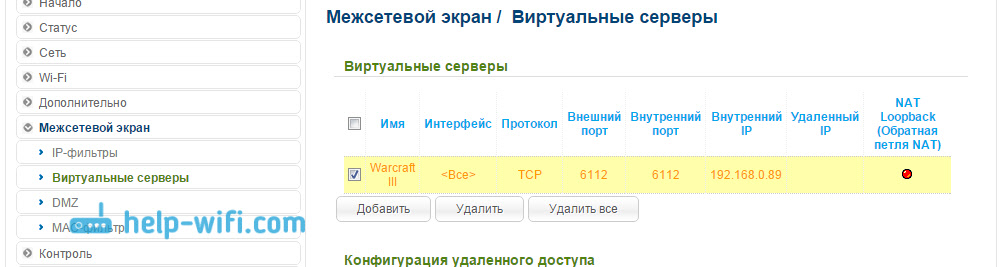
Järgmisena peate sätted salvestama ja ruuteri taaskäivitama. Süsteem - Kokkuhoid. Süsteem - Uuesti laadima.
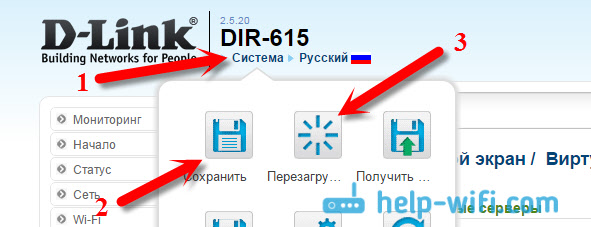
Ja paar olulist punkti.
Kui tegite kõik õigesti (kontrollisite sätteid), kuid vajalik programm või mäng ei saa Internetist pakette, on võimalik, et blokeerime teie tulemüüri. Standard, mis on sisseehitatud akendesse või kolmandasse osa, mis on teile paigaldatud (tavaliselt sisseehitatud viirusetõrjesse). Peate looma reegli ja lubama apellatsioonid soovitud pordi kaudu. Või tšeki ajal ühendage see üldiselt lahti.
Pordi avamisel osutasime arvuti IP -aadressile. Loendis võib olla palju seadet. Kuidas leida õige arvuti? Avage vahekaart Olek/DHCP. Kõik võlakirjad, mis on praegu ühendatud, on nende IP ja nimed seal näidatud. Siin on nimega, saate juba vajaliku arvuti valida. Kirjutas sellest siin.
Kuidas teada saada pordi või avatavate sadamate valikut?
Kirjutas sellest eespool. Seda teavet tuleb jälgida mängu seadetes või programmides. Sadam on seal täpselt näidatud. Samuti peaks selline teave olema programmi sertifikaadis ja ametlikul veebisaidil. Äärmuslikel juhtudel saate Google'i :)
Tundub, et see pole midagi unustanud. Kui midagi, küsige kommentaarides.
- « Kuidas lubada Wi-Fi Windows 10-s, kui WiFi-nuppu pole ja viga ei suutnud selles arvutis traadita seadmeid leida
- Kuidas Windows 10 -s Mac -aadressi välja selgitada ja muuta »

